استعادة الملفات المحذوفة في الويندوز – أصبحت هذه الميزة التي تم تقديمها في ويندوز 8 أصلا أداة النسخ الاحتياطي الرئيسية لـ ويندوز 10. قد يكون الاسم مضللاً ، مما يجعل الشخص يعتقد أنه أداة لاستعادة الإصدارات السابقة من الملفات ، ولكنه في الواقع أداة نسخ احتياطي تعمل بكامل طاقتها. النسخ الاحتياطي التلقائي لملفاتك إلى محرك أقراص خارجي سيصبح سهلاً بعد إعداد “الملفات المحفوظة”.
ما هي طريقة استعادة الملفات المحذوفة في الويندوز ؟
لتعرف ذلك تابع معنا الخطوات التالية..
ما هي تقنية “سجل الملفات” :
سجل الملفات هي أداة مقدمة في ويندوز 8.1 ومتوفرة أيضًا في ويندوز 10. الغرض منها هو النسخ الاحتياطي البسيط والالي للملفات.
تعمل هذه الأداة مع عدد من الأجهزة في نسخ بياناتك احتياطيًا. و رغم سهولة إعدادها ، لديها القدرة على تخزين إصدارات متعددة من ملفاتك وتسمح لك باستعادة أي نسخة احتياطية مطلوبة.
كيف أفعل تقنية “سجل الملفات” :
أولاً ، قم بتوصيل محرك أقراص خارجي بالكمبيوتر الخاص بك ، ثم ضمن قائمة بدء التشغيل افتح الإعدادات وانتقل إلى “التحديث والأمان -> النسخ الاحتياطي”. ضمن “النسخ الاحتياطي باستخدام تاريخ الملف” ، انقر على خيار “إضافة محرك أقراص”. يؤدي القيام بذلك إلى سرد كافة محركات الأقراص الخارجية المحتملة ويسمح لك باختيار النسخ الاحتياطي لها.
من القائمة ، حدد محرك أقراص تريد استخدامه لسجل الملفات. بمجرد تحديد هذا الخيار ، يظهر خيار “النسخ الاحتياطي التلقائي لملفاتي” ويتم تشغيله تلقائيًا. يشير هذا الإعداد إلى أن ويندوز سيقوم تلقائيًا بنسخ الملفات احتياطيًا إلى محرك الأقراص عندما يكون متصلاً بالكمبيوتر.
الخطوة التالية ستكون اعداد سجل ملفاتك .
تنسيق اعدادات سجل الملفات :
بشكل افتراضي ، سيقوم سجل الملفات بإجراء نسخ احتياطية كل ساعة. ومع ذلك هذا يمكن تخصيصه و اختيار اوقات تناسبك. للقيام بذلك ، حدد “المزيد من الخيارات” و “راجع الإعدادات المتقدمة”. بالإضافة إلى ذلك ، يمكنك تخصيص مدة الاحتفاظ بالنسخ الاحتياطية والملفات التي يتم نسخها احتياطيًا.
بعد تحديد المزيد من الخيارات ، يمكنك تحديد تكرار النسخ الاحتياطية من القائمة المنسدلة “نسخ الملفات احتياطيًا”.
أيضًا ، من خيار “الاحتفاظ بنسخ احتياطية” ، يمكنك تحديد مدة الاحتفاظ بنسخة احتياطية في محرك الأقراص.
بشكل افتراضي ، يتم اعداد “سجل الملفات” لعمل نسخة احتياطية من المجلدات الهامة في المجلد الرئيسي لحساب المستخدم
الخاص بك. يتضمن ذلك مجلدات سطح المكتب والمستندات والتنزيلات والموسيقى والصور ومقاطع الفيديو.
ضمن خيار “النسخ الاحتياطي لهذه المجلدات” كما هو موضح في الصورة أعلاه ، يمكنك تحديد مجلدات إضافية عن طريق
تحديد خيار “إضافة مجلد”.
أخيرا ، بعد الانتهاء من النسخ الاحتياطي ستكون الخطوة التالية لاستعادة الملفات من النسخة الاحتياطية.
كيفية استعادة الملفات المحذوفة من النسخة الاحتياطية :
لتنفيذ هذه العملية ، تأكد من توصيل محرك الأقراص الاحتياطية بالكمبيوتر. ضمن الإعدادات ، حدد “تحديث وأمان” ، ثم حدد “نسخ احتياطي” ، ثم حدد “المزيد من الخيارات” ، وفي أسفل النافذة ، حدد “استعادة الملفات من نسخة احتياطية حالية”.
يؤدي ذلك إلى فتح سجل الملفات ، ويمكنك اختيار ما تريد استرجاعه.
هنا ، استعرض وحدد واحدًا أو أكثر من الملفات أو المجلدات.
يتيح لك النقر بزر الماوس الأيمن على الملفات أو المجلدات معاينتها.
حدد الملفات المراد استعادتها وانقر على الزر الأخضر لاستعادتها إلى جهاز الكمبيوتر الخاص بك.

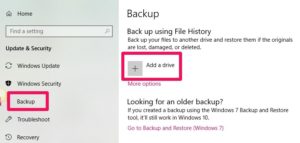
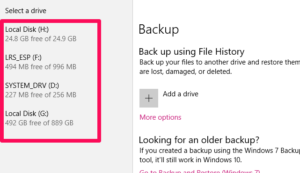
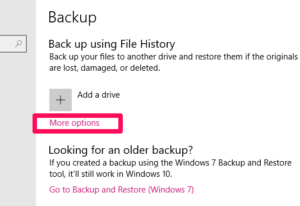
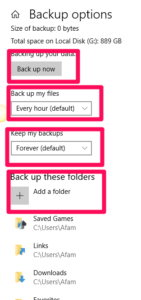
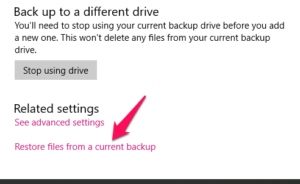
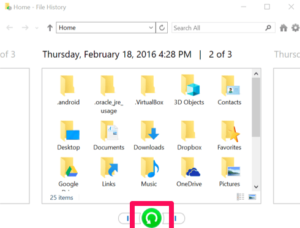






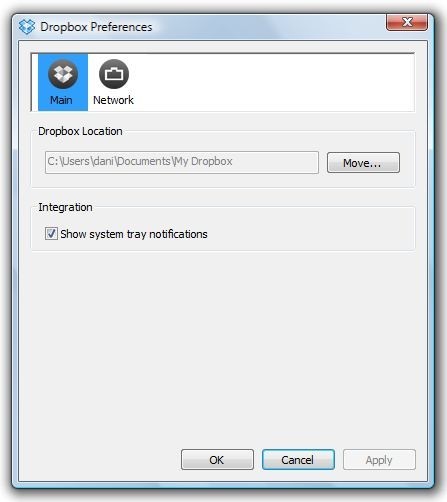
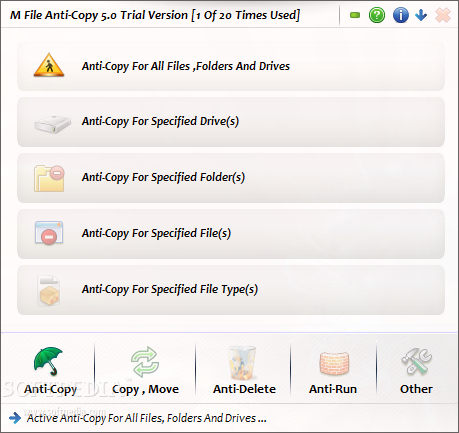
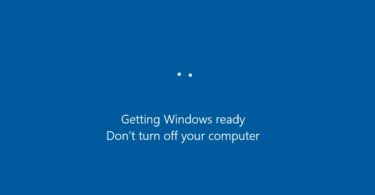
أكتب تعليقك ورأيك